Как поменять геолокацию на Android и iOS
Ни для кого не секрет, что в наше время достаточно многие приложения и интернет-сервисы отслеживают наши координаты и зачастую делают данную информацию общедоступной. Мерзковато, правда? Поэтому сегодня хотелось бы поговорить о том, как изменить параметры своего реального местонахождения и передавать подобным службам ложную информацию касательно нашей геолокации.
<h3 style=»text-align: left;»>Как изменить местоположение на Android</h3>
Существует достаточно много всевозможных интересных приложений, которые призваны помочь в данной теме. Но я бы порекомендовал одно из самых лучших, проверенных временем. И это Hola Fake GPS location. Благодаря нему можно легко замаскировать свою реальную геолокацию. После первого запуска придётся потратить несколько минут, чтобы сделать необходимые настройки. Но в дальнейшем вы сможете почти мгновенно менять координаты в простом и удобном интерфейсе.
После установки Hola Fake GPS location вы должны дать программе разрешение на смену геопозиции. Для этого сначала нажмите в приложении GO.
Для этого сначала нажмите в приложении GO.
Потом нажмите Settings и вам откроется раздел «Для разработчиков».
Затем найдите пункт «Выбрать приложения для фиктивных местоположений» и выберите с его помощью Hola Fake GPS location.
Далее, перейдите в настройки аппарата и откройте раздел, отвечающий за параметры местоположения. Здесь включите режим определения геолокации только по спутникам GPS.
Когда внесёте указанные выше настройки, приложение будет готово к работе. Чтобы поменять с его помощью координаты для всех остальных программ, достаточно выбрать ложное местоположение на карте и нажать на кнопку GO.
Вы можете выбирать любые локации по всему миру. Чтобы отключить подмену координат, нужно нажать на STOP.
Передача ложного местоположения работает в фоновом режиме. Включив Hola Fake GPS location, вы сможете как обычно делиться координатами в социальных сетях и делать новые снимки в остальных программах. Но теперь другие пользователи будут видеть не вашу фактическую локацию и не места, в которых вы делали фото, а выбранные координаты.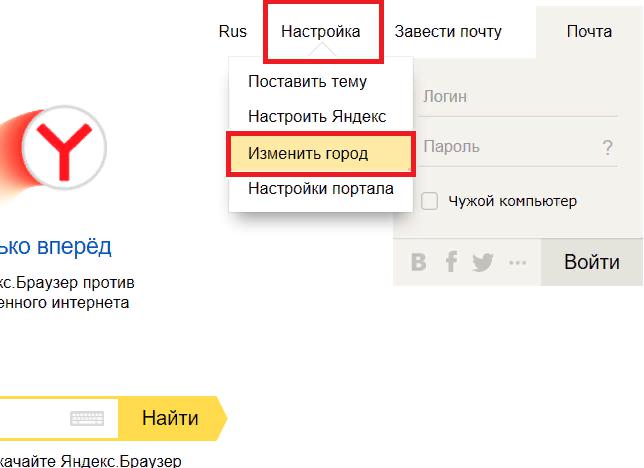 Так можно и снимки из заграницы делать»)))
Так можно и снимки из заграницы делать»)))
Управлять работой Hola Fake GPS location можно также с помощью специального виджета, который появляется после установки программы на панели уведомлений. После выключения Hola остальные приложения могут по-прежнему видеть фиктивные координаты. В таких случаях просто перезапускайте модуль GPS.
Приложение Hola Fake GPS location доступно по оплачиваемой подписке либо полностью бесплатно. Но во втором случае программа будет использовать вычислительную мощность вашего устройства во время его простоя и немного трафика.
<h3 style=»text-align: left;»>Как изменить местоположение на iOS</h3>
До недавнего времени считалось, что в iOS невозможна подмена местоположения с помощью фейковых GPS-данных. Высокая степень закрытости системы якобы не позволяет установить программы из других источников, кроме официального магазина приложений App Store, в котором для подобных инструментов нет места. Модераторы Apple проверяли все приложения и при наличии нарушающих правила функций отказывали разработчикам в публикации.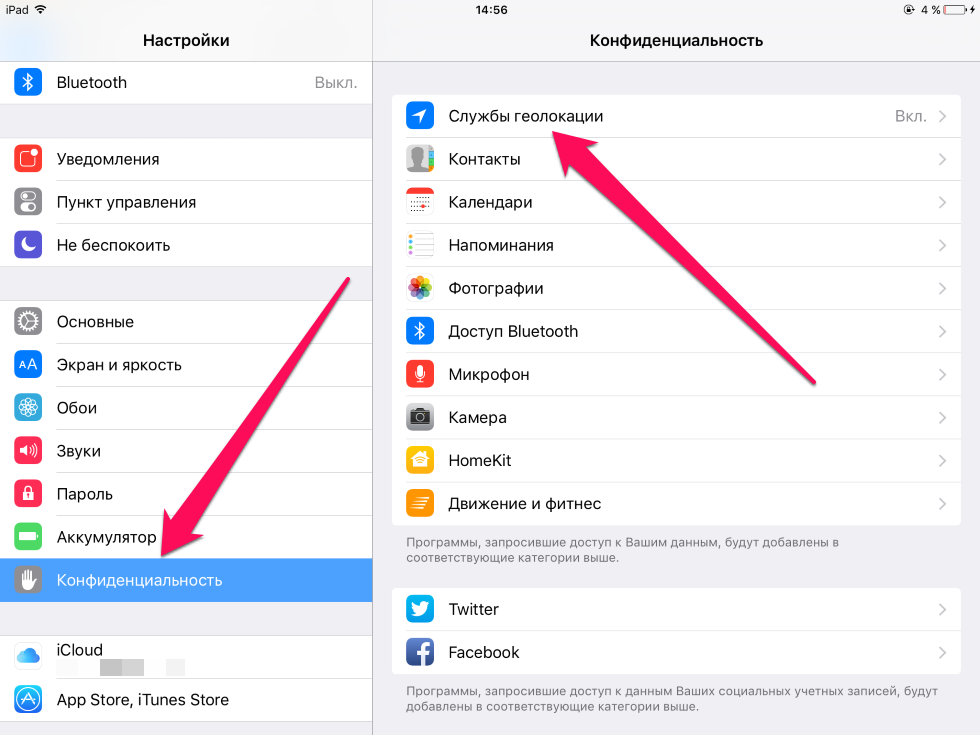
Но выход есть всегда) Сейчас предлагаю рассмотреть 2 хороших варианта, как сегодня решить вопрос подмены геолокации в iOS .
<h4 style=»text-align: left;»>1 вариант</h4>
Этот метод отправить «фейковые» геоданные в сеть довольно прост, но требует наличия двух устройств, работающих на iOS 8 и выше. Например, вас попросили отправить координаты вашего текущего местоположения в том же приложении iMessage, но вы не хотите передавать настоящую геолокацию. На помощь вам придет iPad, который находится дома (смоделируем ситуацию). Айпад должен быть подключен к той же учетной записи Apple ID и на нем должна быть активирована геолокация.
На iPhone заходим в раздел «Конфиденциальность» > «Службы геолокации» и выбираем пункт «Поделиться геопозицией». Перед вами появится список гаджетов, активных для данной учетной записи Apple ID;
Раздел «Ссылка на карту». Здесь указываем как раз наш iPad, который находится дома;
Все, теперь все координаты с iPhone будут подписываться на iPad и соответственно вы скроете свою текущую геопозицию.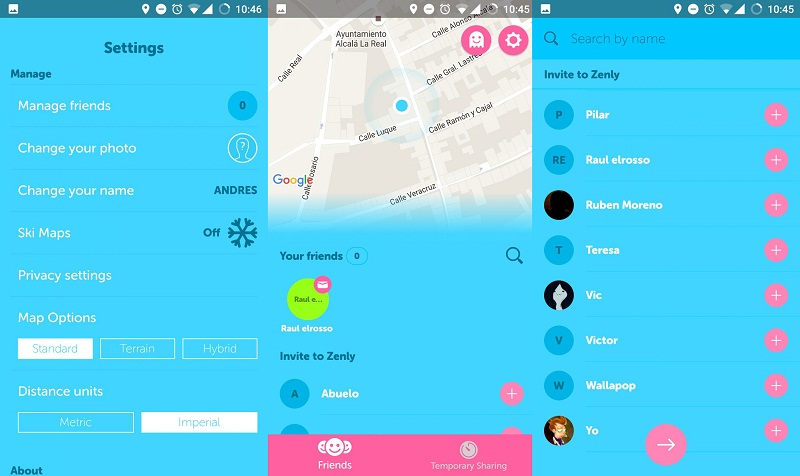
Теперь для того, чтобы скрыть/изменить геолокацию на iPhone вам просто нужно оставлять второе устройство в нужном месте
<h4 style=»text-align: left;»>2 вариант</h4>
Второй способ будет актуален лишь для устройств, на которые установлен джейлбрейк. Вам понадобится твик Location Faker 8. Скачать его можно из стокового репозитория BigBoss за $ 2.99 или бесплатно из репозитория repo.xarold.com (также можно использовать доступный в Cydia твик Location Handle).
Настройки твика минимальные. Чтобы скрыть или изменить геолокацию на вашем iPhone, просто зайдите в Location Faker 8, выберите нужное вам местоположение на карте и нажмите кнопку ON в интерфейсе утилиты. Ваши координаты успешно изменены.
Вот и всё! Ничего сложного)
Click to rate this post!
[Total: 11 Average: 3.5]
Как я могу изменить своё местоположение в Bumble Web?
Профиль и настройки аккаунта
Инклюзивные варианты гендерной идентичности на Bumble
Можно ли восстановить аккаунт после удаления?
Как обновить или изменить мой адрес электронной почты?
Как заполнить профиль на 100%?
Серьезно настроены по поводу знакомств?
Как предложить идею для новой функции?
Все мои переписки пропали!
Почему у меня не работает фотоверификация?
Как настроить мои предпочтения в период COVID?
Как выйти из Bumble?
Почему я больше не могу изменить свой пароль?
Что такое «Мои ответы» и как их изменить?
Могу ли я удалить режим Date?
Как добавить фотографии?
Как изменить мое фото профиля?
Как удалить фото?
Верификация профиля
Почему мне надо указывать данные о работе и образовании?
Как добавить новую информацию о работе и образовании?
Как изменить мое местоположение?
Как включить службы геолокации для Bumble на Android?
Как включить службы геолокации для Bumble на iPhone?
Как я могу изменить своё местоположение в Bumble Web?
Как изменить пол в моем профиле?
Если у меня включен режим «Snooze», все мои симпатии сгорят?
Кто сможет видеть мой профиль, если у меня включен режим «Snooze»?
Смогу ли я общаться со своими текущими контактами, если у меня включен режим невидимки?
Будут ли мои симпатии уведомлены о том, что я выключил(-а) Режим Невидимки?
Получу ли я уведомление о том, что Режим Невидимки для моего профиля выключен?
Если у меня включен режим «Snooze», я все еще смогу просматривать профили других пользователей?
Как удалить свой профиль?
Последнее обновление 23 месяца назад
(Alice)
Ваше местоположение должно определяться автоматически вашим Интернет-браузером. Если оно указано неверно, то, пожалуйста, убедитесь, что в вашем браузере включены настройки автоматического определения вашего местонахождения.
Если оно указано неверно, то, пожалуйста, убедитесь, что в вашем браузере включены настройки автоматического определения вашего местонахождения.
Чтобы вручную обновить ваше местоположение, выполните следующие шаги:
- Нажмите на изображение вашего профиля, расположенное в верхнем левом углу экрана
- Нажмите на «Настройки»
- Прокрутите вниз до пункта «Местоположение»
- Рядом с городом будет значок обновления
- Нажмите на значок, и ваше местоположение будет обновлено до последнего города, отмеченного вашим браузером
Пожалуйста, учитывайте, что если вы также пользуетесь Bumble через мобильное приложение, то ваше местоположение будет всегда определятся в соответствии с информацией о вашей геолокации в вашем телефоне. Это информация обновляется автоматически каждый раз, когда вы заходите в приложение.
Была ли вам полезна эта статья?
Рады, что смогли помочь!
Помогите нам стать лучше
Мне не понравилась эта статья
Статья не имеет отношения к теме
Информации недостаточно
Другое
Спасибо за ваш отзыв!
Как изменить местоположение на устройствах Android
- Использовать VPN
- Приложение для смены GPS
- Зачем менять
- Настройки местоположения
У всех нас были такие дни, когда мы хотели телепортироваться в глушь. Хотя наука не продвинулась так далеко (пока), у нас есть технология для телепортации нашего виртуального «я».
Хотя наука не продвинулась так далеко (пока), у нас есть технология для телепортации нашего виртуального «я».
Мы часто полагаемся на программное обеспечение GPS наших телефонов, чтобы получать точные прогнозы погоды, маршруты до ближайшей кофейни или количество пройденных миль. Но иногда есть преимущества в изменении нашего местоположения GPS в WhatsApp, Facebook Messenger, Google Maps, Snapchat и т. д. В этой статье мы объясним, как вы можете изменить свое местоположение GPS на своем устройстве Android.
Измените свое местоположение Android с помощью этих лучших VPN
Как изменить местоположение Android
Изменить местоположение GPS не так просто, как изменить регион Netflix с помощью обычного программного обеспечения VPN. Это потому, что программное обеспечение VPN скрывает наш IP-адрес, который содержит некоторую информацию о нашем географическом местоположении. Но программное обеспечение VPN не скрывает наше местоположение по GPS.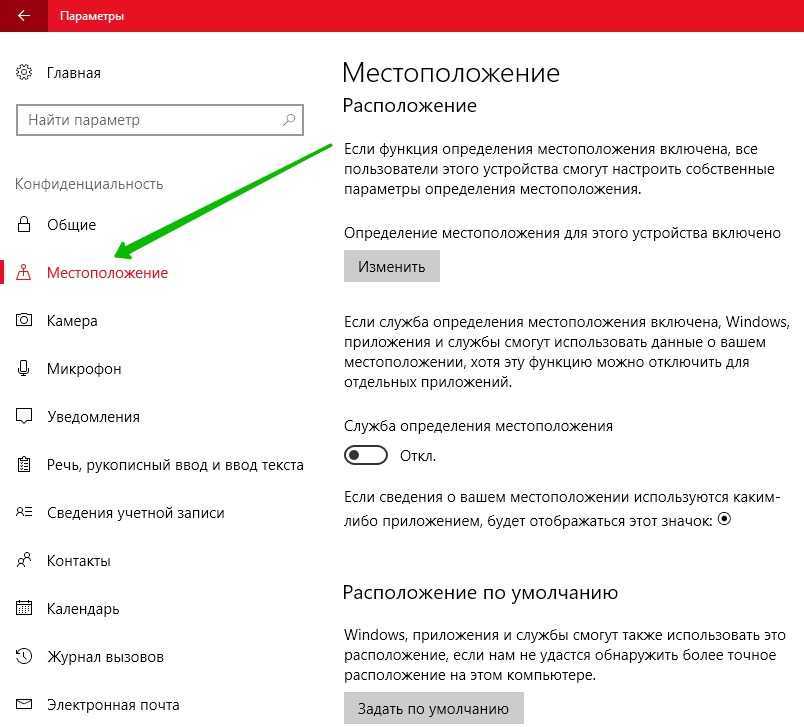 Если мы хотим изменить местоположение GPS на Android, нам нужно приобрести и загрузить VPN с возможностью изменения местоположения. На данный момент единственным известным нам VPN с такой возможностью является Surfshark.1 Прочтите наш обзор Surfshark, чтобы узнать больше о VPN.
Если мы хотим изменить местоположение GPS на Android, нам нужно приобрести и загрузить VPN с возможностью изменения местоположения. На данный момент единственным известным нам VPN с такой возможностью является Surfshark.1 Прочтите наш обзор Surfshark, чтобы узнать больше о VPN.
Вариант 1. Используйте VPN.
Surfshark — это безопасный и простой способ изменить местоположение вашего телефона по GPS. Нам нравится, что Surfshark не только маскирует наше местоположение, скрывая наши IP-адреса, но и изменяет наше местоположение по GPS. Насколько нам известно, это единственная VPN, которая предлагает обе услуги. Вот как настроить свое местоположение на Android с помощью Surfshark:Как изменить местоположение GPS с помощью Surfshark
- Приобретите подписку Surfshark VPN.
- Загрузите приложение Surfshark из Google Play.

- Откройте приложение Surfshark на своем Android-устройстве.
- Включите опцию «Переопределить местоположение GPS».
- Выберите «Поехали» во всплывающем меню.
- Выберите «Открыть настройки» во всплывающем меню.
- В меню настроек Android найдите и откройте «О телефоне».

- Найдите номер сборки вашего Android.
- Нажмите на номер сборки семь раз. Затем вы увидите сообщение о том, что вы находитесь в режиме разработчика.
- Снова откройте приложение Surfshark.
- Коснитесь стрелки.
- Снова выберите «Открыть настройки».
- Нажмите «Выбрать приложение для фиктивного местоположения».

- Выберите Серфшарк.
- Вернитесь в приложение Surfshark.
- Убедитесь, что настройка завершена, изменив свое местоположение в приложении.
Вариант 2. Загрузите приложение для смены GPS.
Альтернативой Surfshark является загрузка имитации приложения определения местоположения GPS (хотя мы предпочитаем Surfshark, потому что оно предлагает нам более полную безопасность в дополнение к своему программному обеспечению для изменения GPS). Вот как изменить свое местоположение GPS, если вы загружаете приложение:
- Загрузите фиктивное приложение определения местоположения GPS, например Mock Locations2 или GPS Emulator.
 Большинство приложений в Google Play предлагают интерактивную карту, которая позволяет указать ваше собственное местоположение.
Большинство приложений в Google Play предлагают интерактивную карту, которая позволяет указать ваше собственное местоположение. - Включите опцию разработчика вашего телефона. Действия, которые необходимо предпринять, чтобы включить функцию разработчика на вашем телефоне, зависят от типа вашего Android3.
Вот как включить режим разработчика для Android:
- Перейти к настройкам.
- Нажмите «О телефоне».
- Если у вас Android 8.0.0 или 8.1.0, нажмите «Система».
- Найдите номер сборки.
- Семь раз коснитесь номера сборки. После того, как вы включили параметры разработчика, вы должны увидеть сообщение «Теперь вы разработчик».
- Вернуться к настройкам.
- Нажмите «Параметры разработчика».
- Нажмите «Выбрать приложение для фиктивного определения местоположения».
- Выберите приложение для смены GPS.
- Откройте приложение для изменения местоположения и телепортируйтесь в другое место.

НАПОМИНАНИЕ: Режим разработчика на вашем Android-устройстве по какой-то причине сложно включить. Мы не рекомендуем загружать приложение или программное обеспечение для изменения GPS, если вы не уверены, что оно защитит вас. Работа с телефоном в режиме разработчика может замедлить работу его программ.
Почему вы можете захотеть изменить свое местоположение
Существует множество преимуществ и повседневных удобств для поддержания точного местоположения GPS на нашем Android, например, проверка погоды или поиск потерянного или украденного телефона. Однако люди могут захотеть изменить свое местоположение на Android по разным причинам.
- Конфиденциальность : VPN скрывают некоторую информацию о вашем местоположении, шифруя ваши IP-адреса, но они не шифруют и не изменяют ваше местоположение GPS. Это просто не то, как работают VPN.
- Безопасность : Возможно, вы захотите настроить свое местоположение в целях безопасности в некоторых крайних случаях, например, если вы спасаетесь от домашнего насилия.

- Snapchat : вы можете изменить свое местоположение в Snapchat, чтобы получить доступ к фильтрам на основе местоположения, недоступным для вас, скажем, в Бруклине.
- Розыгрыши или сюрпризы : Если вы хотите удивить любимого человека посещением дома, GPS-изменение — лучший способ сделать это. Это также отличный способ разыграть друзей, заставив их думать, что вы пересекли океан на выходные.
- Pokemon Go : В этой игре, основанной на местоположении, вам нужно исследовать новые места на открытом воздухе. Но если погода плохая или вы хотите получить награды в Фениксе, пока вы находитесь в Нью-Йорке, вы технически можете изменить свое местоположение GPS, чтобы заставить Pokemon Go думать, что вы находитесь где-то еще. Однако это противоречит политике Pokemon Go и подвергает вашу учетную запись риску блокировки. Чтобы бесследно изменить свое местоположение Pokemon Go, вам понадобится служба VPN. Узнайте больше в нашем руководстве по VPN.

ДОПОЛНИТЕЛЬНАЯ ИНФОРМАЦИЯ: Прочтите нашу статью о лучших VPN в 2022 году, чтобы получить рекомендации по удобному программному обеспечению, которое защитит ваши данные и конфиденциальность.
VPN для телефонаКак Android отслеживает ваше местоположение
Хотя ваш Android уже оснащен GPS, который использует спутниковые сигналы для определения вашего местоположения, есть несколько других способов, которыми Android может отслеживать вас (жуткие, мы знаем). Вот другие способы, которыми ваш телефон отслеживает вас.
Службы определения местоположения Google
Службы определения местоположения Google используют информацию из ближайших сетей Wi-Fi, мобильных сетей и датчиков устройств, чтобы определить местоположение вашего устройства поверх вашего местоположения GPS. Это отдельно от IP-адреса вашего устройства, который также может содержать информацию о вашем местоположении.
Чтобы отключить службы определения местоположения Google:
- Проведите вниз от верхнего края экрана.

- Коснитесь и удерживайте параметр «Местоположение».
- Нажмите «Дополнительно».
- Нажмите «Точность местоположения Google».
- Отключите параметр «Улучшить точность определения местоположения».
Отслеживание вашего IP-адреса
«IP» означает «Интернет-протокол». По сути, IP-адрес — это идентификационный номер устройства, связанный с конкретным компьютером или сетью компьютеров. Используя ваш IP-адрес, компьютеры могут отслеживать ваше приблизительное местоположение и активность в Интернете. Если вы хотите оставаться приватным в сети, скрытие вашего IP-адреса является обязательным.
К вашему сведению: Если у вас Android и вы хотите изменить свое местоположение GPS на своем телефоне, мы рекомендуем Surfshark, который является единственным VPN для Android (насколько нам известно) с возможностью изменения GPS. Прочтите нашу статью, чтобы узнать, как настроить VPN на Android.
NordVPN Android Split TunnelИзменение настроек вашего местоположения
Настройки вашего Android определяют, будут ли датчики устройства (например, GPS) или сетевые местоположения (например, Google Location Services) отслеживать ваше местонахождение.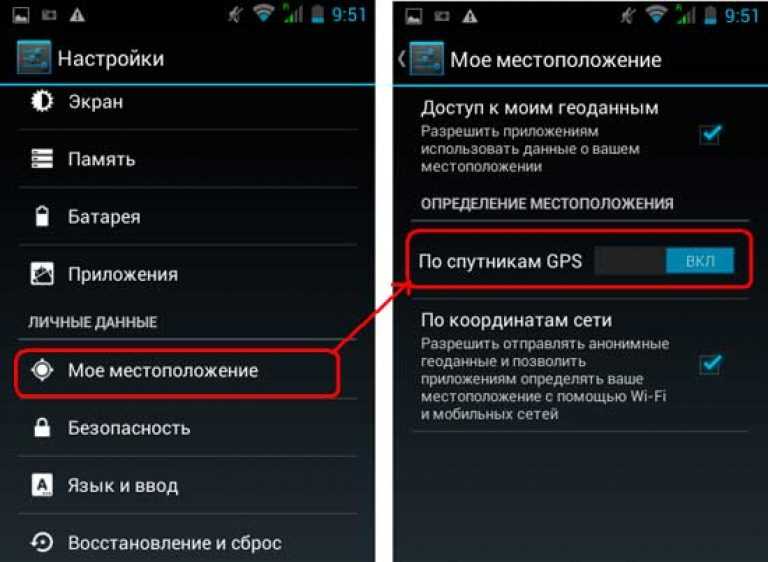 Ваши настройки также определяют, какие приложения имеют доступ к этим данным о местоположении. Однако ваши настройки не контролируют, как веб-сайты и приложения оценивают ваше местоположение с помощью вашего IP-адреса. Чтобы контролировать, как ваш Android отслеживает ваше местоположение, переключите настройки местоположения вашего телефона.
Ваши настройки также определяют, какие приложения имеют доступ к этим данным о местоположении. Однако ваши настройки не контролируют, как веб-сайты и приложения оценивают ваше местоположение с помощью вашего IP-адреса. Чтобы контролировать, как ваш Android отслеживает ваше местоположение, переключите настройки местоположения вашего телефона.
Как отключить определение местоположения на Android
- Коснитесь «Настройки».
- Коснитесь «Местоположение».
- Выключите переключатель местоположения, и режим определения местоположения отключится, больше не используя сигналы GPS.
Как повысить точность определения местоположения
- Коснитесь «Настройки».
- Коснитесь «Местоположение».
- Включите переключатель Местоположение.
- Коснитесь «Режим» или «Метод определения местоположения».
- Коснитесь одного из следующих элементов:
- Высокая точность : Этот режим использует больше всего заряда батареи, оценивая ваше местоположение с помощью GPS, Wi-Fi и мобильных сетей.

- Энергосбережение / Энергосбережение : Этот параметр использует Wi-Fi и мобильные сети исключительно для оценки местоположения, требуя наименьшего времени автономной работы.
- Только GPS / Только устройство / Датчики устройства : Этот параметр использует только ваше местоположение GPS. Он находится между параметрами «Высокая точность» и «Энергосбережение» по объему используемого аккумулятора.4
- Высокая точность : Этот режим использует больше всего заряда батареи, оценивая ваше местоположение с помощью GPS, Wi-Fi и мобильных сетей.
Как включить или выключить службы экстренного определения местоположения
Если на вашем телефоне включены службы определения местоположения в чрезвычайных ситуациях (ELS), он будет использовать службы определения местоположения Google и другую информацию для отслеживания вашего местоположения после вызова службы экстренной помощи 911. Когда ваш телефон ищет устройства Wi-Fi или Bluetooth в фоновом режиме, он собирает информацию о вашем местонахождении, чтобы использовать ее в экстренной ситуации. Вот как можно включить или отключить службы экстренного определения местоположения:
.
- Коснитесь «Настройки».
- Коснитесь «Местоположение».
- Нажмите «Дополнительно».
- Выберите «Экстренная служба определения местоположения».
- Включите или выключите опцию службы экстренного определения местоположения.
СОВЕТ: Мы рекомендуем не отключать службы экстренного определения местоположения на телефоне. Ваш телефон использует ELS только тогда, когда вы звоните или отправляете текстовое сообщение на номер службы экстренной помощи. Ваш Android отправляет ваше местоположение напрямую партнерам по чрезвычайным ситуациям, а не в Google, в случае чрезвычайной ситуации.
Резюме
Если вы хотите изменить свое местоположение по GPS, у вас есть варианты. Вы можете изменить настройки своего местоположения на Android, изменить настройки своего местоположения в определенных приложениях или загрузить программное обеспечение, которое позволяет вам изменять свое местоположение. Если вы хотите удивить любимого человека, поймать их всех в Pokemon Go или защитить свою конфиденциальность, вы можете изменить местоположение GPS на своем Android за несколько простых шагов.
Часто задаваемые вопросы
Есть чему поучиться, когда речь идет об отслеживании местоположения на вашем Android. Вот некоторые часто задаваемые вопросы.
- Как отменить настройки фиктивного местоположения на Android?
Вы можете отменить настройки фиктивного местоположения, если вы загрузили приложение для изменения GPS для своего Android. Вот как:
- Открыть настройки.
- Нажмите «Параметры разработчика».
- Отключите параметр «Разрешить фиктивные местоположения».
- Безопасно ли включать режим разработчика на моем Android?
Безопасно включать режим разработчика на Android. Однако Android скрывает этот параметр по какой-то причине. Если вы переключите неправильный инструмент в меню «Разработчик», вы можете повлиять на производительность вашего телефона.
 В общем, не экспериментируйте с инструментами разработчика, если вы точно не знаете, что делаете.
В общем, не экспериментируйте с инструментами разработчика, если вы точно не знаете, что делаете. - Является ли изменение моего местоположения GPS незаконным?
Изменение вашего местоположения GPS с помощью VPN в США не является незаконным, если только вы не используете измененное местоположение для совершения преступления.
- Может ли программное обеспечение VPN изменить мое местоположение по GPS?
Некоторое программное обеспечение VPN может изменить ваше местоположение GPS. Единственный протестированный нами VPN, который может изменить ваше местоположение по GPS, — это Surfshark, и он работает только на телефонах Android. Другие VPN могут изменять ваше местоположение с помощью IP-адресов, но не GPS-адресов; Surfshark может делать и то, и другое.
Сообщите об изменении адреса через Интернет
Измените адрес в ваших водительских правах (DL) или удостоверении личности (ID) или на вашем транспортном средстве/судне.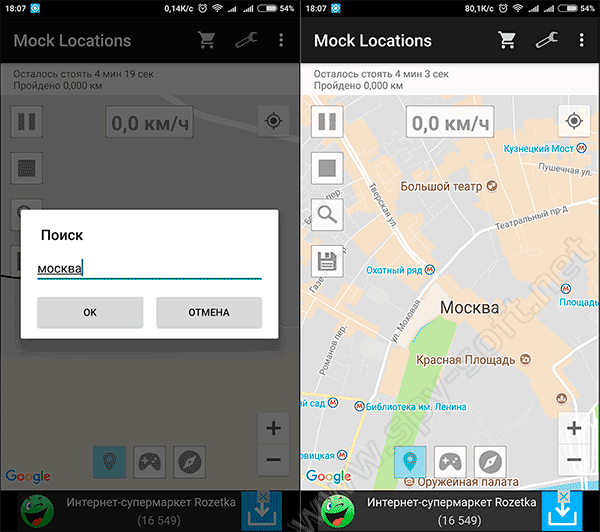
Начальное изменение адреса
Прежде чем начать…
Держите под рукой как старый, так и новый адреса.
Если вы меняете адрес вашего транспортного средства или судна, вам также потребуется ваша последняя регистрационная карточка и адрес, по которому находится ваш прицеп или судно (если применимо).
Смотреть пошаговое руководство
Изменение адреса (COA) Пошаговое руководство — расширенное видео
Имеете ли вы право изменить свой адрес онлайн?
Вы имеете
право изменить свой адрес через Интернет, если вы:- В настоящее время у вас нет калифорнийской карты DL/ID.
- У вас нет номера социального страхования.

- У вас есть коммерческое водительское удостоверение (CDL), выданное Калифорнией, и ваш адрес проживания находится в другом штате.
- Иметь адрес почтового отделения армии (APO) или почтового отделения флота (FPO).
- Иметь адрес за пределами США.
- Подали заявку на получение карты REAL ID DL/ID , но не получили ее.
- Иметь арендованный автомобиль.
- Хотите изменить адрес на табличке для инвалидов (DP). (Однако вы можете использовать онлайн-систему изменения адреса, чтобы изменить адрес для номерных знаков DP .)
Если что-либо из вышеперечисленного относится к вам, заполните форму изменения адреса (DMV14) и отправьте ее по адресу, указанному в форме. Изменение адреса не требует личного посещения офиса DMV.
Часто задаваемые вопросы
Нет. Новые документы выдаются , а не , когда вы меняете адрес. Однако вы можете запросить замену DL/ID или замену регистрационной карты после того, как подтвердите, что ваш адрес был успешно изменен.
DMV будет , а не автоматически обновлять ваш адрес во всех документах, когда вы обновляете свой адрес только в одном из них. Однако в онлайн-системе сертификата подлинности у вас есть возможность изменить оба своего DL/удостоверения личности и одновременная регистрация транспортного средства/судна, если это необходимо.
Вы можете использовать абонентский ящик в качестве почтового адреса; однако вы должны указать адрес проживания, если сертификат подлинности включает вашу карту DL/ID. Временные почтовые адреса не допускаются.
Нет, нельзя. Вы можете изменить адрес не более чем для трех собственных транспортных средств.
Да. Вы можете изменить адрес до трех транспортных средств за одну транзакцию, если они имеют одинаковый адрес.
Нет. Чтобы изменить свой адрес для парковочной карточки DP, вы можете заполнить форму изменения адреса (DMV 14).
Нет, вы не можете изменить адрес своей профессиональной лицензии с помощью системы смены адреса.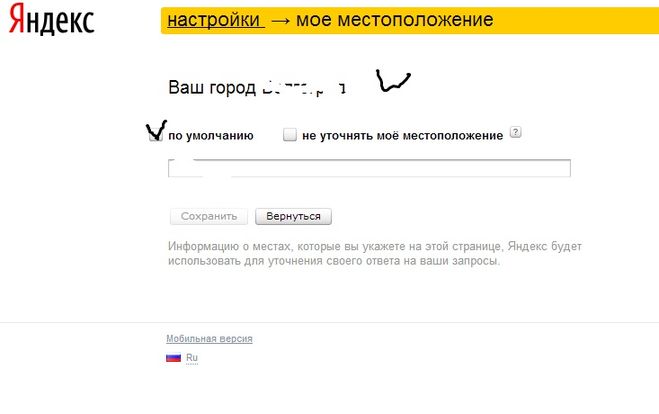

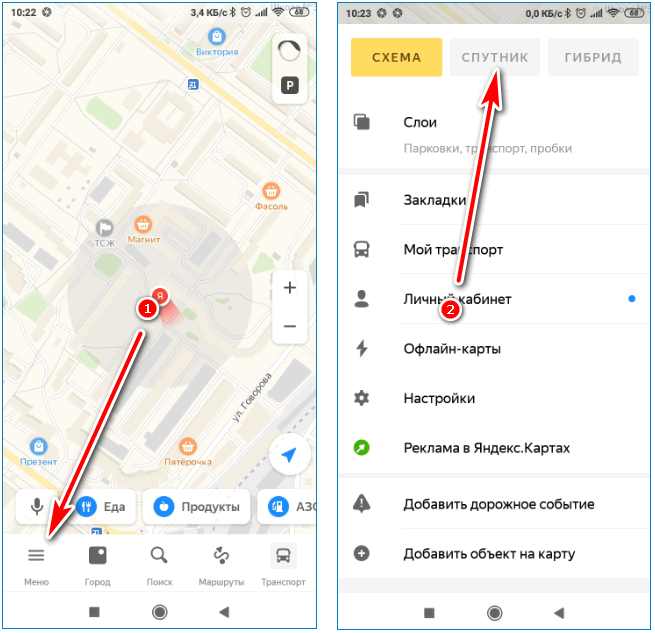
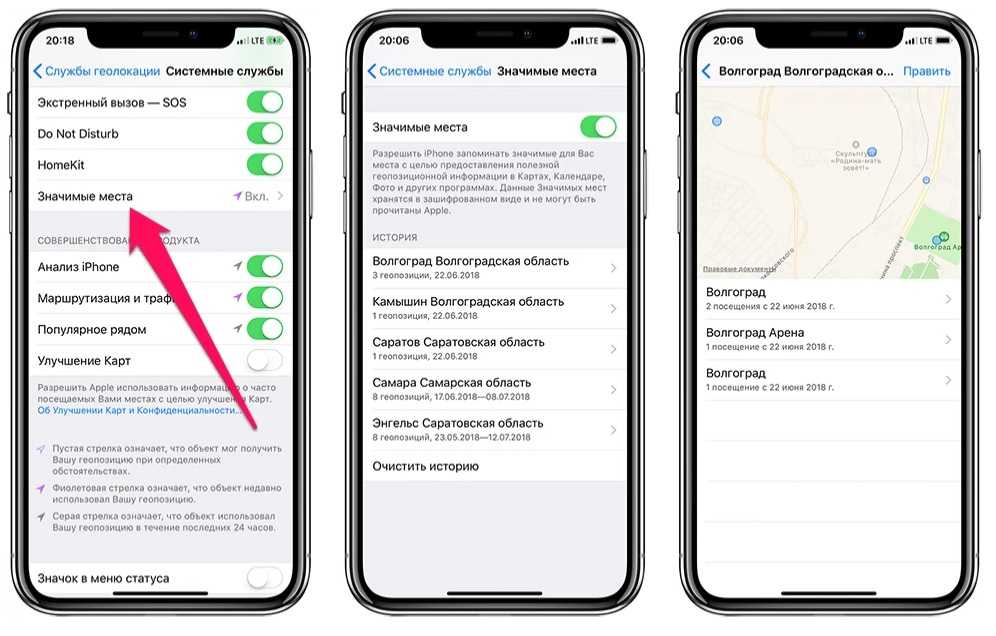

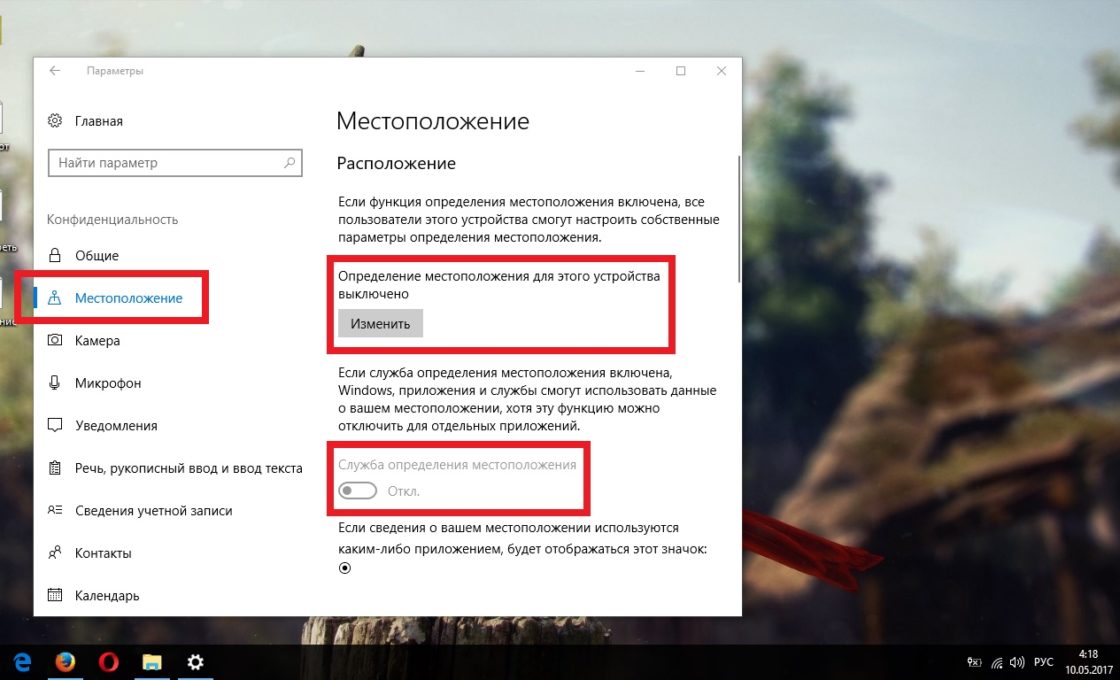 Большинство приложений в Google Play предлагают интерактивную карту, которая позволяет указать ваше собственное местоположение.
Большинство приложений в Google Play предлагают интерактивную карту, которая позволяет указать ваше собственное местоположение.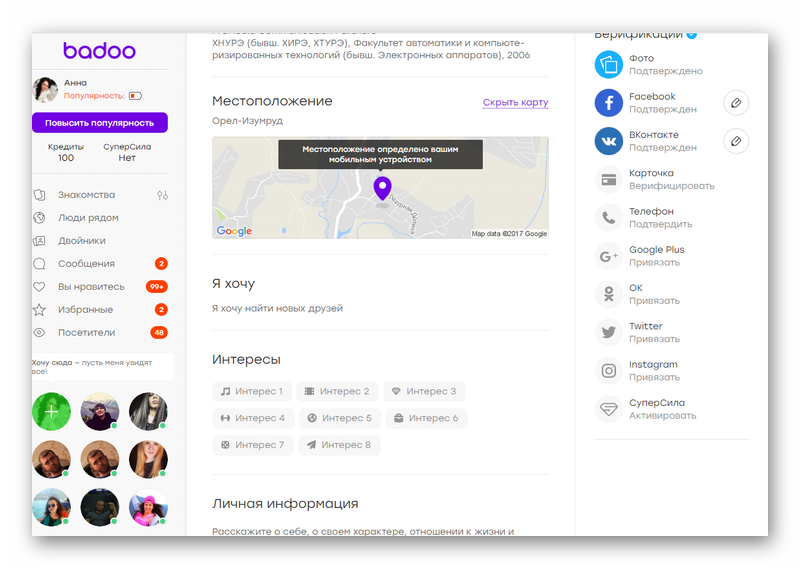




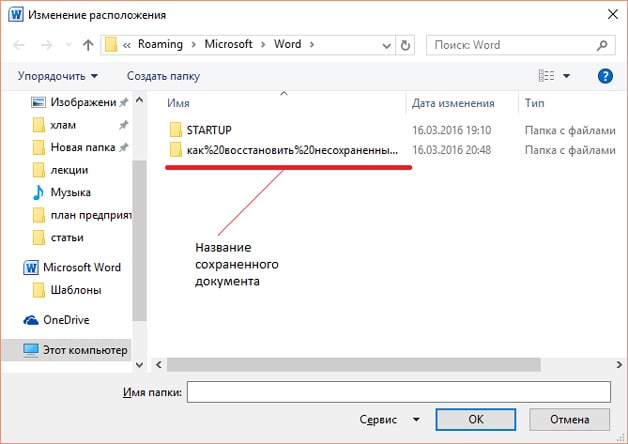 В общем, не экспериментируйте с инструментами разработчика, если вы точно не знаете, что делаете.
В общем, не экспериментируйте с инструментами разработчика, если вы точно не знаете, что делаете.